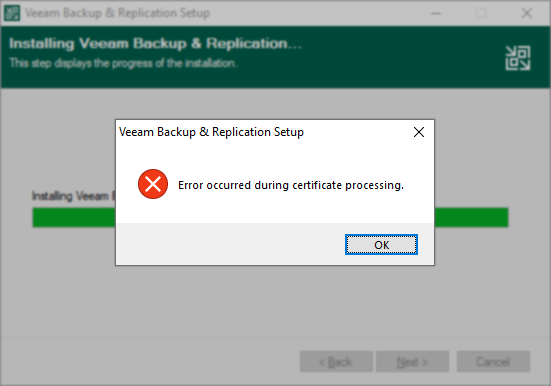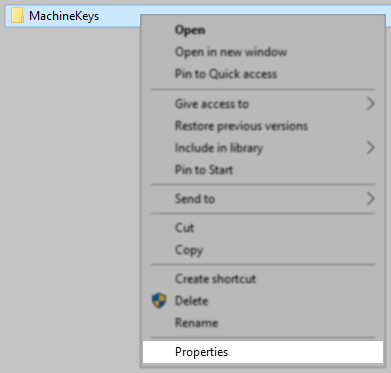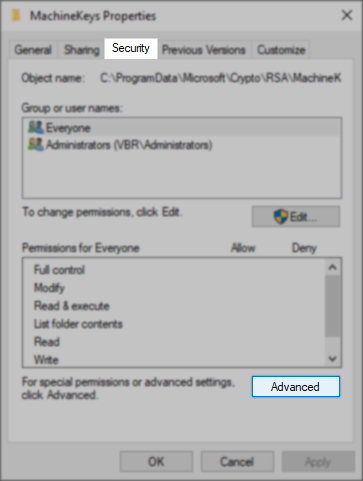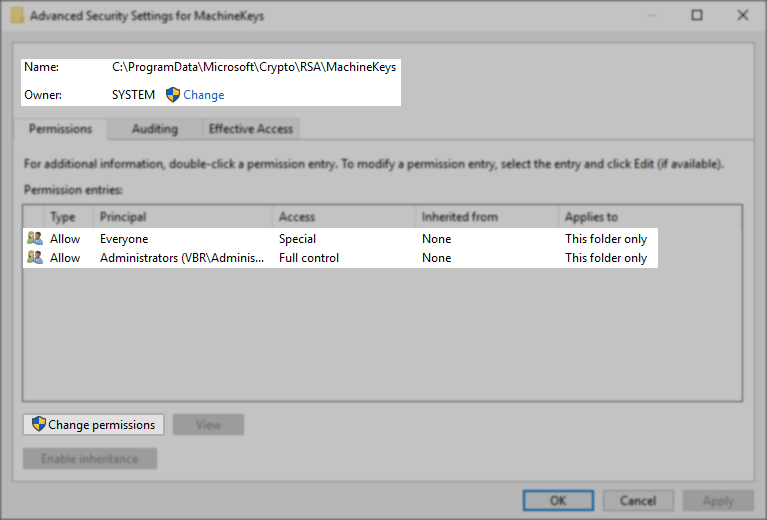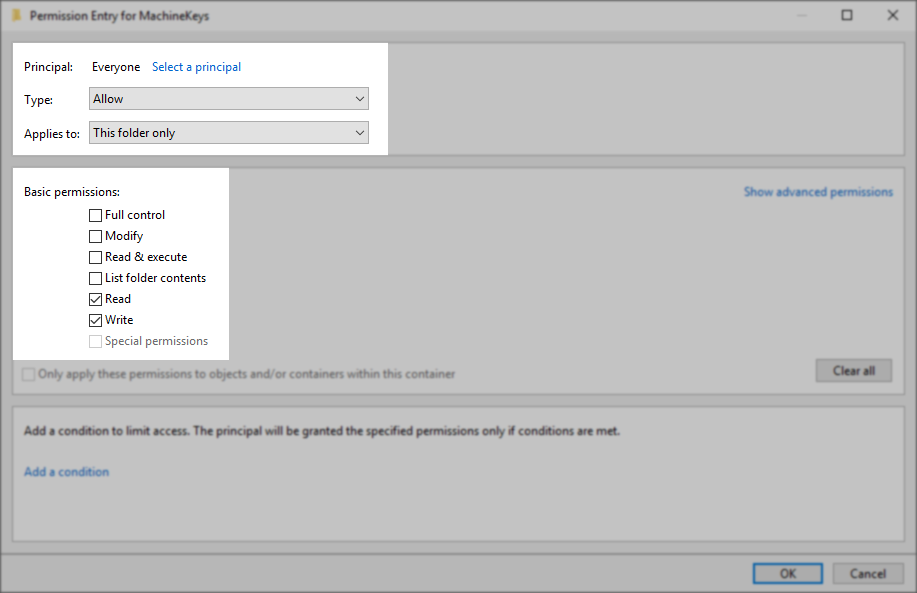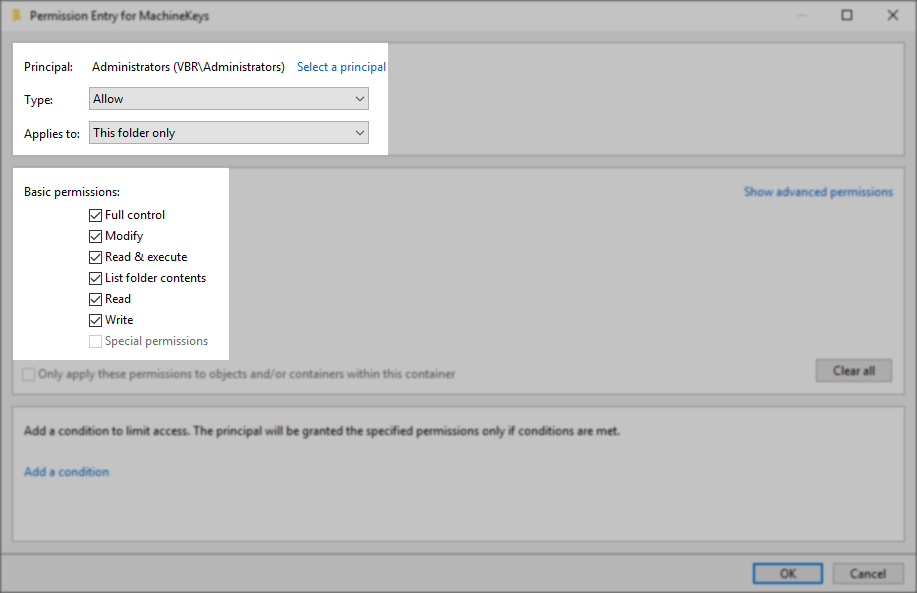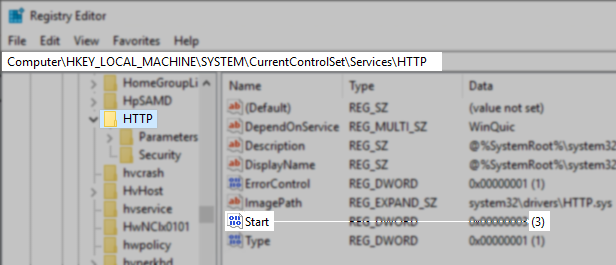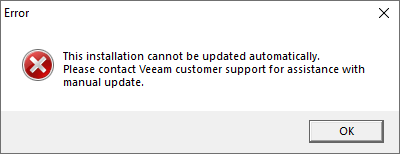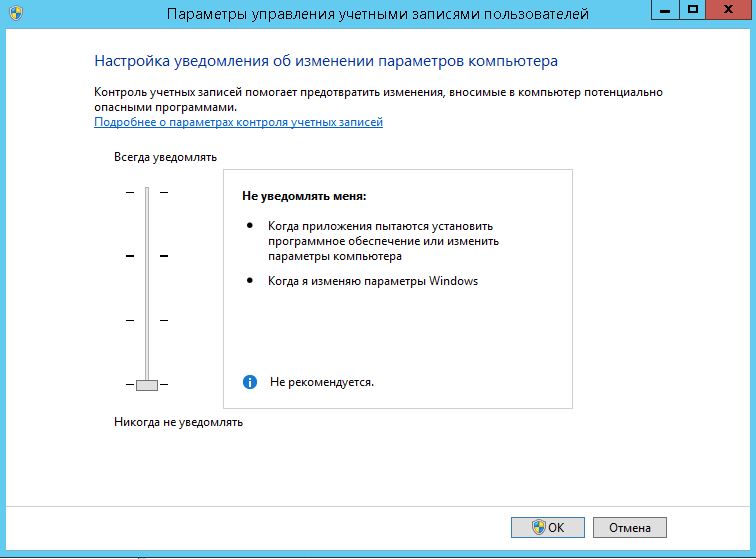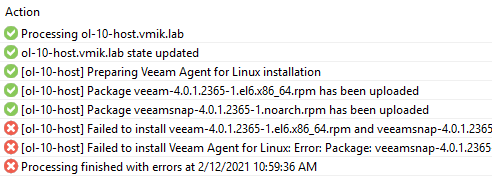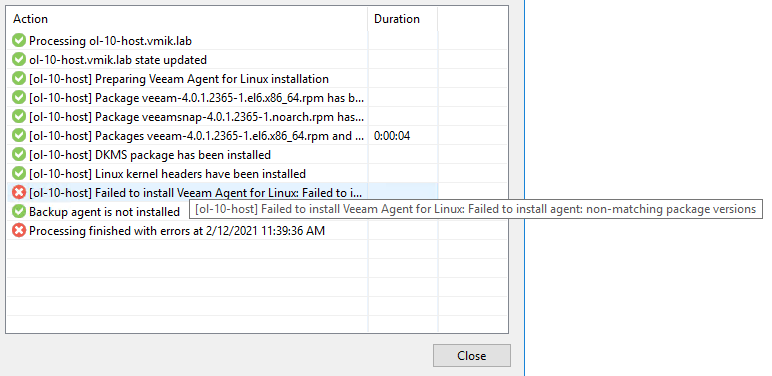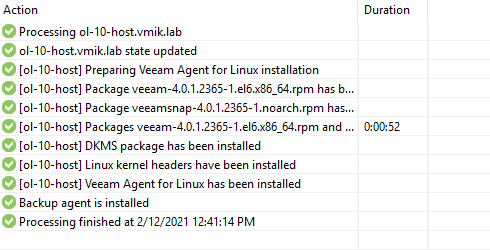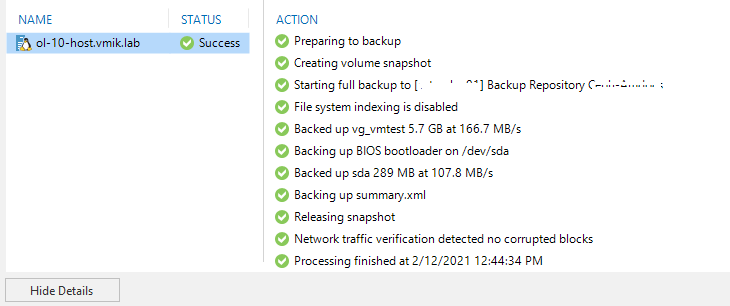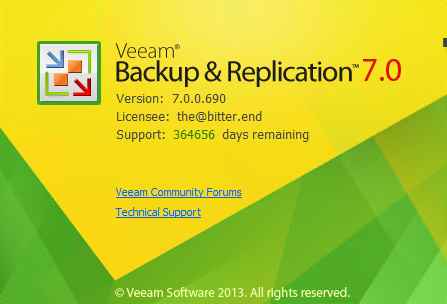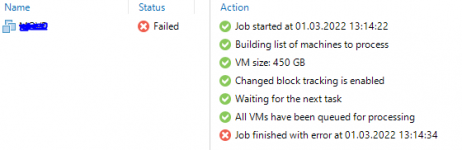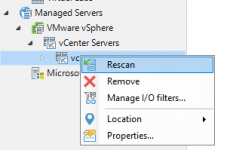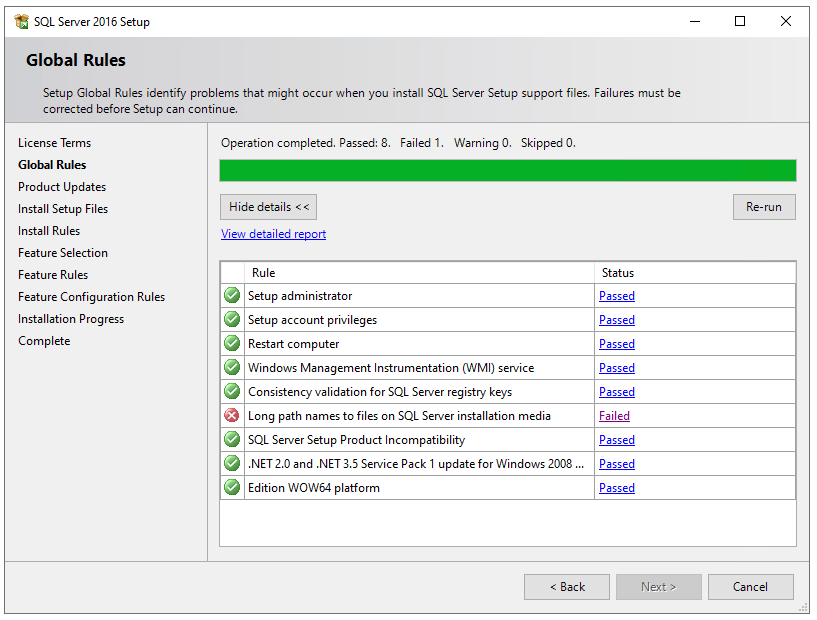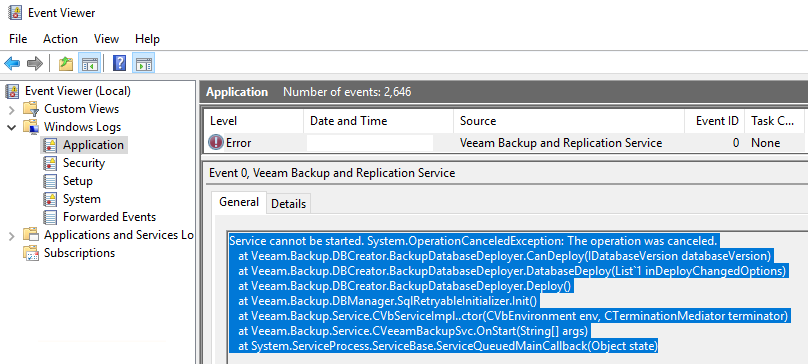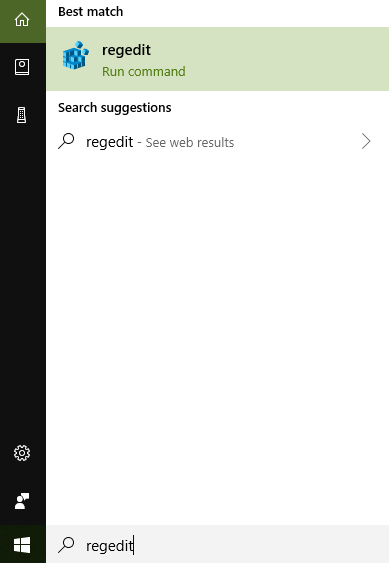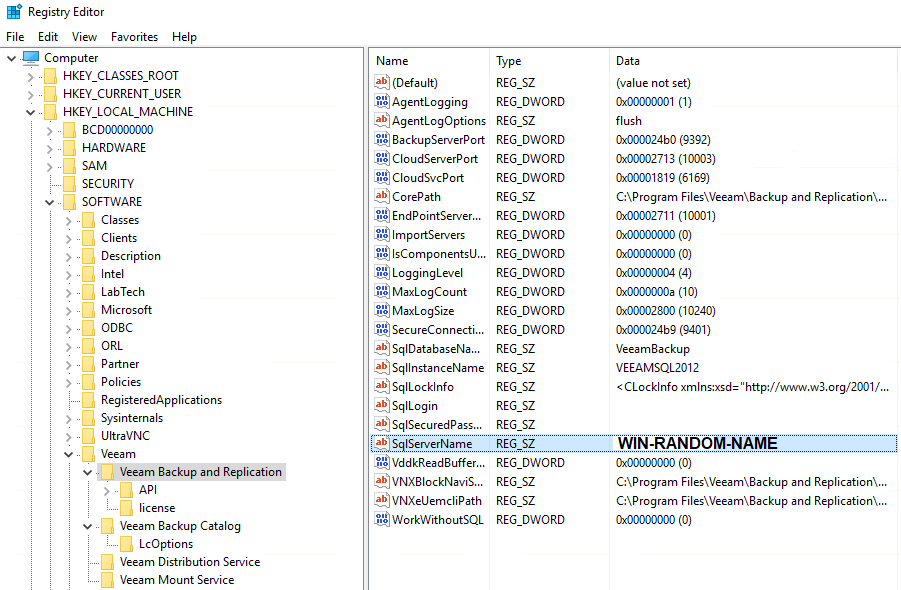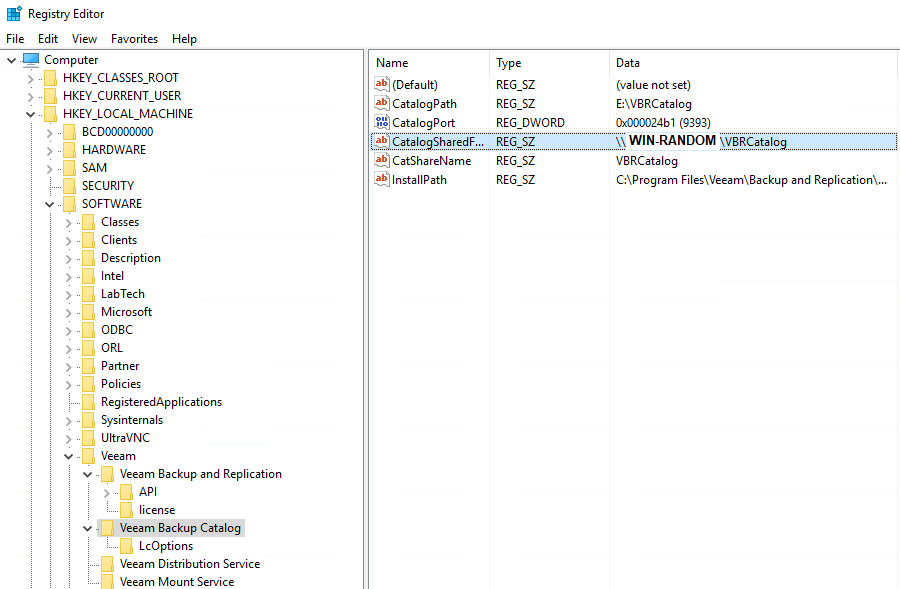Challenge
When attempting to install or upgrade Veeam Backup & Replication, the «Installing Veeam Backup & Replication Server» step fails with:
Cause
This error occurs when the RSA private key generation fails during Veeam Backup & Replication installation.
Solution
This error only occurs when the Windows OS has been modified from its default settings. Therefore, it is prudent to review why these OS changes were made in the first place before adjusting them. This document does not provide security advice; it only serves to instruct how to identify which settings need to be changed to allow the Veeam Backup & Replication installation to operate.
Identify Underlying Error Code
First, determine which specific error code is occurring.
- Open C:ProgramDataVeeamSetupTempBackupSrvLog.log
- Search for:
VmWinError has been occurred. Error: - Expand the section below with the same Error: #
VmWinError has been occurred. Error: 5
***Veeam*** Generating certificate... ***Veeam*** Creating key pair for self-signed certificate... ***Veeam*** Result: 0x80090016.Trying to create new key container... ***Veeam*** VmWinError has been occurred. Error: 5. Error occurred during certificate processing.
A WinError Error 5 represents «Access is Denied.»
To resolve this, ensure the default permissions are assigned to the folder: C:ProgramDataMicrosoftCryptoRSAMachineKeys
- Open the Properties of the MachineKey folder.
- Switch to the Security tab, and click Advanced.
- The permissions should be as follows:
- Everyone — Special — None — This folder only
- Administrators — Full Control — None — This folder only
- To add/edit the permissions you may need to click «Change permissions»
After the permissions to the MachineKeys folder have been corrected, attempt the install/upgrade again.
If the install fails again, and the error code remains the same, please zip the %programdata%VeeamSetup folder and create a support case.
VmWinError has been occurred. Error: 6
***Veeam*** Binding certificate to port... ***Veeam*** VmWinError has been occurred. Error: 6. Error occurred during certificate processing.
A WinError Error 6 represents «The handle is invalid.»
This most often occurs when the HTTP service cannot be started because it is disabled.
- Open Regedit and navigate to the key:
HKLMSYSTEMCurrentControlSetServicesHTTP - Make sure the value named Start is set to 3
- Reboot and try the install again.
VmWinError has been occurred. Error: 50
***Veeam*** Binding certificate to port... ***Veeam*** VmWinError has been occurred. Error: 50. Error occurred during certificate processing.
A WinError Error 50 represents «The request is not supported.»
This specifically occurs when the SCHANNEL security settings within the registry have been changed from the default. To ensure maximum compatibility, install Veeam Backup & Replication 11a or newer. If the issue persists, ensure that .net TLS settings have been configured according to KB2853.
Customers have reported to Veeam Support that they were able to resolve this specific error message using a third-party tool named «IIS Crypto» to set «Best Practices» schannel security settings.
VmWinError has been occurred. Error: 110
***Veeam*** An error occurred while trying to run command: "C:Users\AppDataLocalTempopensslopenssl.exe" req -new -x509 -newkey rsa:2048 -days 3650 -sha256 -out "C:Users\AppDataLocalTempopensslca.crt" -keyout "C:Users\AppDataLocalTempopensslca.key" -config "C:Users\AppDataLocalTempopensslopensslcfg.cnf" -subj "/CN=VBR" -extensions v3_req Reason:Unknown error has been returned. ***Veeam*** Command line: '"C:Users\AppDataLocalTempopensslopenssl.exe" pkcs12 -export -inkey "C:Users\AppDataLocalTempopensslca.key" -in "C:Users\AppDataLocalTempopensslca.crt" -out "C:Users\AppDataLocalTempopensslclient.pfx" -name "Veeam Backup Server Certificate" -password pass:*****'. ***Veeam*** An error occurred while trying to run command: "C:Users\AppDataLocalTempopensslopenssl.exe" pkcs12 -export -inkey "C:Users\AppDataLocalTempopensslca.key" -in "C:Users\AppDataLocalTempopensslca.crt" -out "C:Users\AppDataLocalTempopensslclient.pfx" -name "Veeam Backup Server Certificate" -password pass:********* Reason:Unknown error has been returned. ***Veeam*** Importing certificate... ***Veeam*** Reading pfx-file... ***Veeam*** Error open file 'C:Users\AppDataLocalTempopensslclient.pfx'. ***Veeam*** VmWinError has been occurred. Error: 110.
A WinError Error 110 represents «The system cannot open the device or file specified.»
In this case, the specified file is the client.pfx file, which the system cannot open because it does not exist. The client.pfx file was not created due to the OpenSSL shown just prior to the attempt to import the certificate.
This situation should be investigated with the assistance of Veeam Support. Please zip the %programdata%VeeamSetup folder and create a case.
If the error # in the logs is not listed on this article, please zip the %programdata%VeeamSetup folder and create a case.
More Information
To submit feedback regarding this article, please click this link: Send Article Feedback
To report a typo on this page, highlight the typo with your mouse and press CTRL + Enter.
Содержание
- Product Update Fails With: «This installation cannot be updated automatically.»
- Cheers for trusting us with the spot in your mailbox!
- Oops! Something went wrong.
- Challenge
- Cause
- Solution
- Veeam R&D Forums
- Error when installing Veeam B&R Console v10
- Error when installing Veeam B&R Console v10
- Re: Error when installing Veeam B&R Console v10
- Re: Error when installing Veeam B&R Console v10
- Re: Error when installing Veeam B&R Console v10
- Re: Error when installing Veeam B&R Console v10
- Veeam Agent for Microsoft Windows Installation fails with «Error 1920.Service Veeam Agent for Microsoft Windows (VeeamEndpointBackupSvc) failed to start» on Windows Server 2012 R2/8.1
- Cheers for trusting us with the spot in your mailbox!
- Oops! Something went wrong.
- Challenge
- Cause
- Solution
- Как избежать типичных ошибок при настройке Veeam
- Рекомендации по выбору режима резервного копирования
- Немного о полных резервных копиях
- Обработка данных гостевых ОС
- Индексирование файлов гостевой системы ВМ
- Дополнительный репозиторий
- Мгновенное восстановление ВМ
- Использование папки общего доступа в качестве основного репозитория
- Целевой прокси-сервер при репликации
- A must-do for a tape server
- Последний совет — о подаче заявок в службу техподдержки Veeam
Product Update Fails With:
«This installation cannot be updated automatically.»
| KB ID: | 2157 |
| Product: | Veeam ONE Community Edition Veeam Disaster Recovery Orchestrator Veeam ONE Veeam Service Provider Console for the Enterprise Veeam Backup & Replication Veeam Service Provider Console Veeam Cloud Connect |
| Published: | 2016-08-25 |
| Last Modified: | 2022-08-31 |
| Languages: | FR |
Cheers for trusting us with the spot in your mailbox!
Now you’re less likely to miss what’s been brewing in our knowledge base with this weekly digest
Oops! Something went wrong.
Challenge
Cause
This error occurs when the update installer is corrupt, files on the disk are corrupt, or the certificates for file validation are not installed or up-to-date.
The update installer checks both its own digital signature and those of the existing files to ensure their integrity before allowing the update to proceed.
All product files are signed using Global Sign certificates. Some Windows installations do not contain Global Sign’s root certificates authority as trusted root certificates or have non-current certificates. This issue is typically observed on servers with locked-down security settings, or servers with no internet access or latest updates installed.
Solution
- Please verify that the downloaded file is not corrupted by checking its hash against the one provided by Veeam. If the hash of the downloaded file does not match the one listed on the Veeam website, redownload the file.
The following PowerShell cmd may be used to get the hash of a file.
Источник
Veeam R&D Forums
Technical discussions about Veeam products and related data center technologies
Error when installing Veeam B&R Console v10
Error when installing Veeam B&R Console v10
Post by amcintosh » Feb 24, 2020 11:32 pm this post
Anybody got any ideas on how to resolve this
So I’m trying to install the Veeam B&R Console on my Windows 10 laptop so I don’t have to remote into the server every time, however everytime I attempt to install it comes up saying vmapowershellconfig — The system cannot find the file specified.
I had raised a technical support case 03997544, however I do feel that I’m not getting anywhere.
Re: Error when installing Veeam B&R Console v10
Post by HannesK » Feb 25, 2020 7:53 am this post
Hello,
as you seem to have the same problem with 9.5U4 and V10, I assume that it is a specific issue with your PC.
But just to make sure: did you check the integrity of the ISO file?
MD5 108d9f29f18d3908c4673d7f4aa7280a
SHA-1 c90e562c4e375c5c4960ee6d82c7591b19eebda7
Do you have a chance to try the installation with a «clean» PC?
Best regards,
Hannes
Re: Error when installing Veeam B&R Console v10
Post by amcintosh » Feb 25, 2020 11:05 pm this post
yes had issues with 2 different ISO files.
The installer ISO worked on the Backup Server (Win Serv 2012) without any problems. I’m hoping to resolve this without the need to reset my Windows 10.
There was something in the log file that caught my attention which I thought I had posted on my message
MSI (s) (44:60) [07:03:31:425]: Invoking remote custom action. DLL: C:WINDOWSInstallerMSI48A1.tmp, Entrypoint: VmaPowerShellConfig
***Veeam*** Storage name: ‘C:ProgramDataVeeamSetupTempVmPowerShellConfig’.
***Veeam*** Loading Veeam.Backup.Setup assembly
***Veeam*** Executing Veeam.Backup.Setup.PowerShellDotNetConfig.Configurate()
***Veeam*** COM-exception occurred while executing .Net assembly. Error code: 0x80020009. NArg: -1.
CustomAction VmaPowerShellConfig_ExecuteInstall64 returned actual error code 1603 (note this may not be 100% accurate if translation happened inside sandbox)
Action ended 7:03:31: InstallFinalize. Return value 3.
Re: Error when installing Veeam B&R Console v10
Post by Dima P. » Feb 26, 2020 11:39 am this post
I noticed that you have a remote session schedule with our support team. Please keep working with them to get this resolved and let us know how it goes. Cheers!
Re: Error when installing Veeam B&R Console v10
Post by portlink » Aug 14, 2020 2:58 pm this post
Did you ever get this resolved? If so, may I ask the resolution in your case? — I have the EXACT same issue and the same error logs when trying to install the VBR Console..
For Veeam support — I already have an open case for this issue — case 04327707
Thank you in advance for any assistance in resolving this issue!
Dan
Источник
Veeam Agent for Microsoft Windows Installation fails with «Error 1920.Service Veeam Agent for Microsoft Windows (VeeamEndpointBackupSvc) failed to start» on Windows Server 2012 R2/8.1
| KB ID: | 4142 |
| Product: | Veeam Agent for Microsoft Windows | 5.0 |
| Published: | 2021-04-16 |
| Last Modified: | 2021-04-16 |
Cheers for trusting us with the spot in your mailbox!
Now you’re less likely to miss what’s been brewing in our knowledge base with this weekly digest
Oops! Something went wrong.
Challenge
Veeam Agent for Microsoft Windows 5.0.0.4301 installation and update fails.
- An installation managed from the Veeam backup server fails with the following error:
Installing package Veeam Agent for Microsoft Windows Error: Error 1920.Service Veeam Agent for Microsoft Windows (VeeamEndpointBackupSvc) failed to start. Verify that you have sufficient privileges to start system services. - A standalone manual installation fails with:
Installation failed. Installation was interrupted, or something did not work as expected.
Cause
There is a certain Windows update which must be installed on the Microsoft Windows 2012 R2 operating system that is required for Veeam Agent for Microsoft Windows functionality — KB2919355.
The update contains necessary Universal C Runtime components that are required for Veeam Agent for Microsoft Windows 5.0.0.4301.
If the update is not installed, software components will not function properly:
Service cannot be started. System.IO.FileNotFoundException: Could not load file or assembly ‘CInterop.VeeamLicense.dll’ or one of its dependencies. The specified module could not be found.
File name: ‘CInterop.VeeamLicense.dll’
Solution
Install the following missing Windows update KB2919355 for Microsoft Windows Server 2012 R2.
If the issue persists or you work with another OS build, please, make sure the OS is up to date, install all other missing Windows updates and report the issue to Veeam Technical Support.
Источник
Эта статья поможет вам начать работу с Veeam Backup & Replication. В ней приводятся базовые советы по первоначальной настройке решения и самые распространенные ошибки конфигурации, которые мы, как сотрудники службы поддержки, встречаем в инфраструктурах заказчиков в процессе диагностики неполадок.
Рекомендации по выбору режима резервного копирования
В большинстве случаев рекомендуется использовать прямой инкрементальный или прямой постоянно инкрементальный режимы, как наиболее быстрые. Прямой постоянно инкрементальный режим (без периодического создания полных резервных копий) показывает достойную производительность и требует меньше пространства в репозитории. Прямой инкрементальный режим требует больше пространства, но также является более надежным (так как цепочки резервных копий разделяются периодическими полными резервными копиями).
Обратно инкрементальный режим резервного копирования — наш старейший, и самый медленный, метод. Резервное копирование в этом режиме может быть в три или более раз медленнее, чем в других режимах, в зависимости от используемого типа ресурса хранения. При обратно инкрементальном резервном копировании последней точкой восстановления в цепочке является полная резервная копия. Это позволяет быстрее выполнять восстановление из самой последней точки, но ненамного, если сравнивать с прямым инкрементальным резервным копированием (при условии, что длина цепочки резервных копий — около 30 дней).
Немного о полных резервных копиях
При синтетическом полном резервном копировании полная резервная копия создается из точек восстановления, которые уже находятся в репозитории. Однако, не все типы ресурсов хранения одинаково хорошо себя ведут при этой операции, поэтому мы рекомендуем использовать активные полные резервные копии в качестве альтернативы.
Когда вы устанавливаете режим синтетического полного резервного копирования, вы можете выбрать дополнительную опцию «Transform previous backup chains into rollbacks», которая помогает экономить дисковое пространство. Учтите, что эта опция запускает преобразование инкрементальных резервных копий (.VIB) в обратные точки восстановления (.VRB), что создает большую нагрузку на целевой репозиторий. Например, это поможет преобразовать существующую цепочку резервных копий в обратно инкрементальную, для архивирования. Если вы будете использовать этот вариант как основной метод резервного копирования, он создаст довольно специфическую цепочку, состоящую из полной резервной копии и набора прямых и обратных инкрементальных точек восстановления.

Рис. 1. Задание прямого инкрементального резервного копирования с периодическим созданием синтетической полной резервной копии.
Обработка данных гостевых ОС
Обработка данных гостевых ОС выполняется для создания консистентных резервных копий ваших ВМ. Если на ВМ установлены приложения Microsoft Exchange, Active Directory, SharePoint, SQL Server или Oracle, вы сможете восстанавливать объекты этих приложений с помощью инструментов Veeam Explorer. Обратите внимание, что при обработке данных гостевых ОС используется служба теневого копирования томов (Windows VSS), которая должна правильно функционировать, иначе задание резервного копирования завершится с ошибкой.
Чтобы включить обработку гостевой ОС, перейдите в раздел Guest Processing свойств задания резервного копирования. Отметьте «Application-aware processing» и укажите учетную запись, которая имеет права администратора для всех виртуальных машин, включенных в задание.
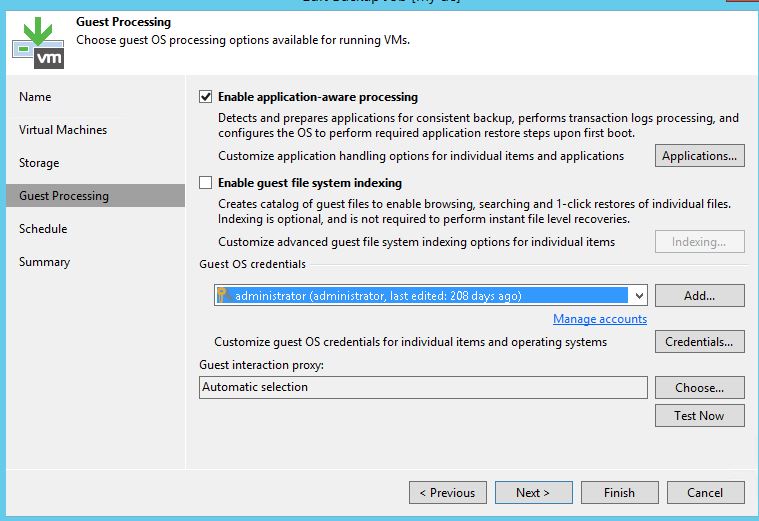
Рис. 2. Настройки на шаге Guest Processing контролируют обработку данных с учетом состояния приложений и индексирование файлов гостевой ОС.
Если для каких-то из ВМ, включенных в задание, требуются особые учетные данные, вы можете указать их, нажав на кнопку «Credentials». В открывшемся меню «Credentials» нажмите «Set User…» и укажите данные учетной записи с правами администратора для выбранной машины.

Рис. 3. Меню «Credentials» позволяет указать отдельные учетные записи для каждой ВМ.
Нажав на кнопку «Applications…», вы откроете меню, в котором можно задать настройки для поддерживаемых приложений и отключить обработку гостевой ОС для отдельных ВМ, если требуется.
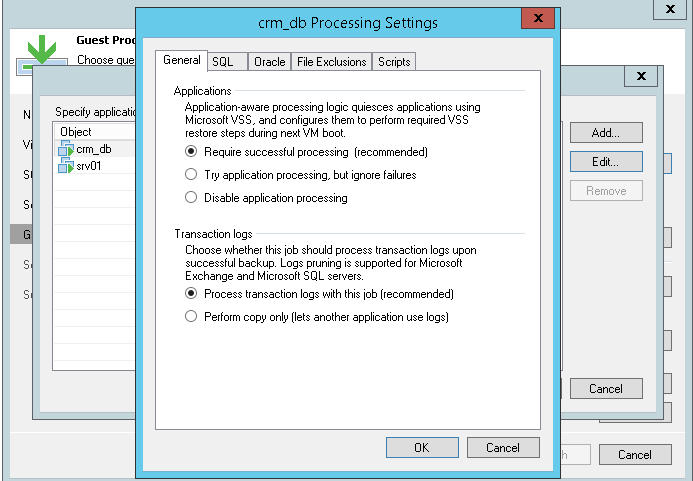
Рис. 4. В меню «Applications» можно указать настройки для различных приложений и полностью отключить обработку гостевой ОС для отдельных ВМ.
Индексирование файлов гостевой системы ВМ
Если отметить «VM Guest File System Indexing», Veeam Backup & Replication создает каталог файлов ВМ, что позволяет находить их и восстанавливать в 1 клик через Veeam Backup Enterprise Manager.
Если вы не используете Enterprise Manager, вы можете отключить эту опцию, что позволит сократить окно резервного копирования (иногда значительно) и сэкономить пространство на диске C: сервера Veeam. Это не повлияет на возможность восстановления файлов из консоли Veeam Backup & Replication.
Дополнительный репозиторий
Ни один поставщик систем хранения не может гарантировать абсолютную целостность данных. Veeam проверяет резервную копию после ее записи на диск, но в процессе миллионов операций, происходящих в хранилище, отдельные биты могут меняться местами, что приводит к повреждению файла. Veeam Backup & Replication предлагает такие возможности, как технология SureBackup и проверки состояния, которые помогают выявить повреждения файлов на ранней стадии. К сожалению, иногда бывает слишком поздно, поэтому необходимо следовать правилу 3-2-1 и хранить резервные копии на различных типах носителей в разных местоположениях, чтобы гарантировать доступность данных.
Чтобы соблюдать правило 3-2-1, сразу после создания задания резервного копирования рекомендуется настроить задание архивирования резервных копий. Это может быть задание архивирования в дополнительный репозиторий, в облако или на магнитную ленту.
Мгновенное восстановление ВМ
Мгновенное восстановление ВМ (Instant VM Recovery) позволяет запустить машину в минимальные сроки прямо из файла резервной копии. При этом ВМ запускается прямо из репозитория и использует его ресурсы. Чтобы завершить процесс восстановления следует перенести ВМ обратно в производственную среду. В службе поддержки Veeam мы часто сталкиваемся с ситуациями, когда критичные ВМ работают в режиме мгновенного восстановления несколько недель, что приводит к переполнению хранилища и потере данных.
Если вы хотите подробнее разобраться в этой теме, рекомендую недавнюю статью о мгновенном восстановлении ВМ , автором которой является участник программы Veeam Vanguard Дидье Ван Ой.
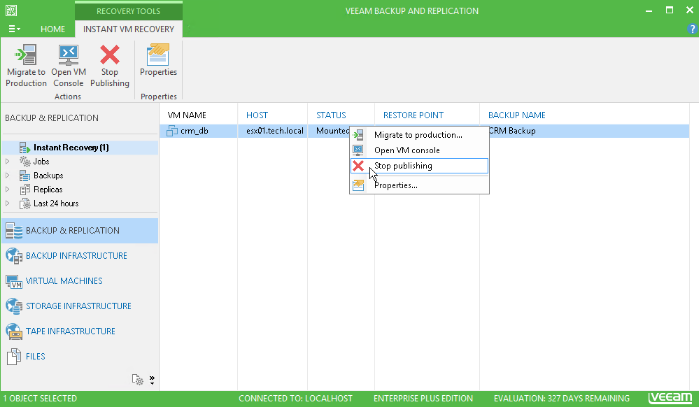
Рис. 5. Вскоре после запуска ВМ в режиме мгновенного восстановления следует перенести ее в производственную среду.
Использование папки общего доступа в качестве основного репозитория
Veeam позволяет использовать любые устройства хранения и поддерживает несколько типов репозиториев. За прошедшие годы было доказано, что наилучшие результаты в плане производительности дает физический сервер Windows или Linux с внутренними дисками. Подробная информация представлена на Форумах Veeam — за несколько лет ничего не изменилось.
Зачастую репозиторий размещают в папке общего доступа CIFS, хотя этот вариант предлагает худшую производительность из всех возможных. Многие современные устройства NAS поддерживают iSCSI, поэтому более приемлемым вариантом было бы создать диск iSCSI и подключить его к серверу/прокси-серверу Veeam. Обратите внимание, что с репозиторием, размещенным на устройстве NAS, не рекомендуется использовать режим обратного инкрементального резервного копирования, так как он создает большую нагрузку операций ввода-вывода.
Целевой прокси-сервер при репликации
При репликации по сети WAN рекомендуется развернуть прокси-сервер на целевой площадке и сконфигурировать его как целевой прокси-сервер в задании репликации. Это создаст надежный канал связи между двумя площадками. Мы рекомендуем установить для целевого прокси-сервера режим NBD/Network, так как использование режима Hot-Add при репликации может приводить к появлению неучтенных снимков состояния.
Заметьте, что при использовании WAN-акселераторов все равно необходимо развернуть целевой прокси-сервер. Целевой WAN-акселератор и целевой прокси-сервер могут быть установлены на одной или разных машинах.

Рис. 6. При репликации по сети WAN необходимо указать исходный и целевой прокси-серверы.
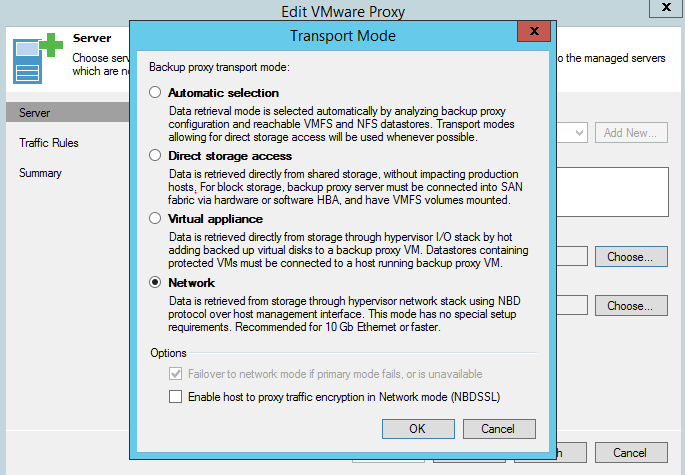
Рис. 7. Для целевого прокси-сервера следует выбрать режим Network.
A must-do for a tape server
Сервер магнитной ленты отвечает за коммуникации с ленточным накопителем. Он устанавливается на физической машине, к которой подключен ленточный накопитель («сквозные» подключения через хост ESXi к виртуальной машине не поддерживаются!).
Veeam Backup & Replication получает информацию о библиотеке от операционной системы, поэтому следует убедиться, что установлены последние версии драйверов, а ленточный накопитель правильно отображается в диспетчере устройств.
Подробнее узнать о работе с лентой в Veeam Backup & Replication вы можете в моей предыдущей статье.
Последний совет — о подаче заявок в службу техподдержки Veeam
При подаче заявки внимательно выбирайте уровень серьезности проблемы. Мы понимаем, что каждая проблема важна, независимо от ее масштаба, и наш долг — решить ее в кратчайшие сроки, но, если вы выбираете уровень серьезности 1 при отсутствии должных критериев, вы потеряете время, так как заявка будет изучена и перенаправлена в соответствующую очередь.
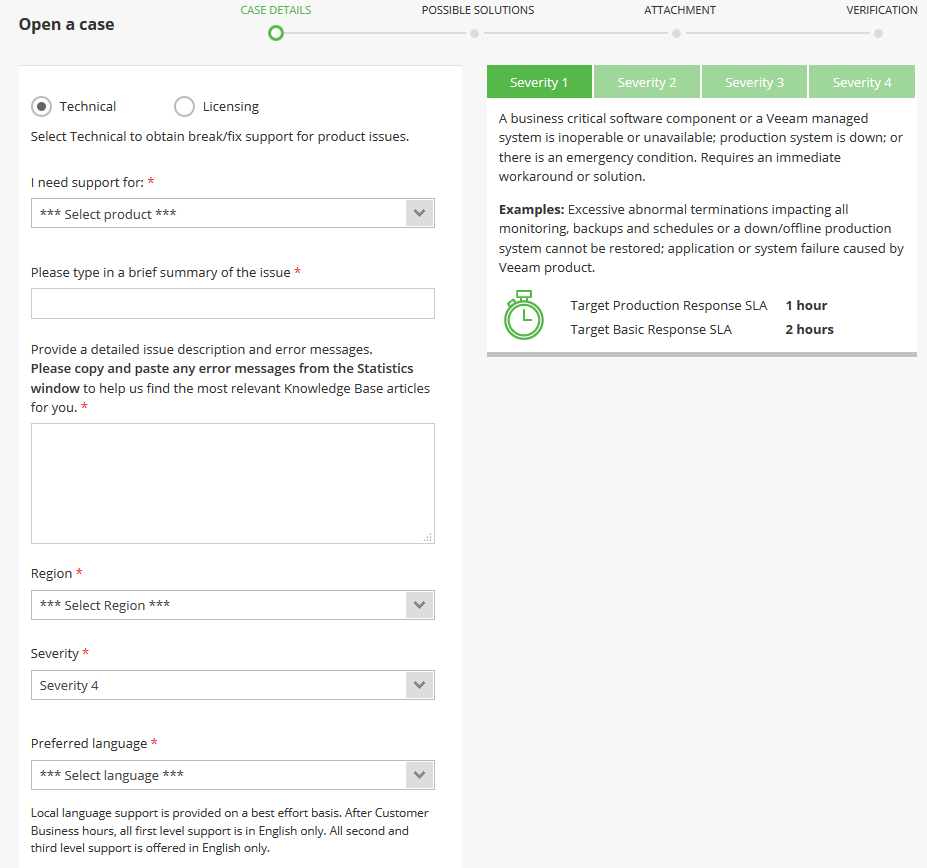
Рис. 8. При подаче заявки убедитесь, что уровень серьезности проблемы выбран правильно, а также приложите все журналы.
Чтобы помочь нашим специалистам сразу определить первопричину проблемы, не забудьте приложить основу успешной диагностики — комплект журналов. Следуйте инструкциям в нашем руководстве чтобы правильно экспортировать журналы. В некоторых случаях могут потребоваться журналы других компонентов инфраструктуры; если они понадобятся, наш специалист попросит их прислать.
На сегодня это все! Я надеюсь, что эта статья поможет вам оптимизировать среду резервного копирования и избежать самых распространенных ошибок при настройке решения.
Источник
Эта статья поможет вам начать работу с Veeam Backup & Replication. В ней приводятся базовые советы по первоначальной настройке решения и самые распространенные ошибки конфигурации, которые мы, как сотрудники службы поддержки, встречаем в инфраструктурах заказчиков в процессе диагностики неполадок.
Рекомендации по выбору режима резервного копирования
В большинстве случаев рекомендуется использовать прямой инкрементальный или прямой постоянно инкрементальный режимы, как наиболее быстрые. Прямой постоянно инкрементальный режим (без периодического создания полных резервных копий) показывает достойную производительность и требует меньше пространства в репозитории. Прямой инкрементальный режим требует больше пространства, но также является более надежным (так как цепочки резервных копий разделяются периодическими полными резервными копиями).
Обратно инкрементальный режим резервного копирования — наш старейший, и самый медленный, метод. Резервное копирование в этом режиме может быть в три или более раз медленнее, чем в других режимах, в зависимости от используемого типа ресурса хранения. При обратно инкрементальном резервном копировании последней точкой восстановления в цепочке является полная резервная копия. Это позволяет быстрее выполнять восстановление из самой последней точки, но ненамного, если сравнивать с прямым инкрементальным резервным копированием (при условии, что длина цепочки резервных копий — около 30 дней).
Немного о полных резервных копиях
При синтетическом полном резервном копировании полная резервная копия создается из точек восстановления, которые уже находятся в репозитории. Однако, не все типы ресурсов хранения одинаково хорошо себя ведут при этой операции, поэтому мы рекомендуем использовать активные полные резервные копии в качестве альтернативы.
Когда вы устанавливаете режим синтетического полного резервного копирования, вы можете выбрать дополнительную опцию «Transform previous backup chains into rollbacks», которая помогает экономить дисковое пространство. Учтите, что эта опция запускает преобразование инкрементальных резервных копий (.VIB) в обратные точки восстановления (.VRB), что создает большую нагрузку на целевой репозиторий. Например, это поможет преобразовать существующую цепочку резервных копий в обратно инкрементальную, для архивирования. Если вы будете использовать этот вариант как основной метод резервного копирования, он создаст довольно специфическую цепочку, состоящую из полной резервной копии и набора прямых и обратных инкрементальных точек восстановления.
Рис. 1. Задание прямого инкрементального резервного копирования с периодическим созданием синтетической полной резервной копии.
Обработка данных гостевых ОС
Обработка данных гостевых ОС выполняется для создания консистентных резервных копий ваших ВМ. Если на ВМ установлены приложения Microsoft Exchange, Active Directory, SharePoint, SQL Server или Oracle, вы сможете восстанавливать объекты этих приложений с помощью инструментов Veeam Explorer. Обратите внимание, что при обработке данных гостевых ОС используется служба теневого копирования томов (Windows VSS), которая должна правильно функционировать, иначе задание резервного копирования завершится с ошибкой.
Чтобы включить обработку гостевой ОС, перейдите в раздел Guest Processing свойств задания резервного копирования. Отметьте «Application-aware processing» и укажите учетную запись, которая имеет права администратора для всех виртуальных машин, включенных в задание.
Рис. 2. Настройки на шаге Guest Processing контролируют обработку данных с учетом состояния приложений и индексирование файлов гостевой ОС.
Если для каких-то из ВМ, включенных в задание, требуются особые учетные данные, вы можете указать их, нажав на кнопку «Credentials». В открывшемся меню «Credentials» нажмите «Set User…» и укажите данные учетной записи с правами администратора для выбранной машины.
Рис. 3. Меню «Credentials» позволяет указать отдельные учетные записи для каждой ВМ.
Нажав на кнопку «Applications…», вы откроете меню, в котором можно задать настройки для поддерживаемых приложений и отключить обработку гостевой ОС для отдельных ВМ, если требуется.
Рис. 4. В меню «Applications» можно указать настройки для различных приложений и полностью отключить обработку гостевой ОС для отдельных ВМ.
Индексирование файлов гостевой системы ВМ
Если отметить «VM Guest File System Indexing», Veeam Backup & Replication создает каталог файлов ВМ, что позволяет находить их и восстанавливать в 1 клик через Veeam Backup Enterprise Manager.
Если вы не используете Enterprise Manager, вы можете отключить эту опцию, что позволит сократить окно резервного копирования (иногда значительно) и сэкономить пространство на диске C: сервера Veeam. Это не повлияет на возможность восстановления файлов из консоли Veeam Backup & Replication.
Дополнительный репозиторий
Ни один поставщик систем хранения не может гарантировать абсолютную целостность данных. Veeam проверяет резервную копию после ее записи на диск, но в процессе миллионов операций, происходящих в хранилище, отдельные биты могут меняться местами, что приводит к повреждению файла. Veeam Backup & Replication предлагает такие возможности, как технология SureBackup и проверки состояния, которые помогают выявить повреждения файлов на ранней стадии. К сожалению, иногда бывает слишком поздно, поэтому необходимо следовать правилу 3-2-1 и хранить резервные копии на различных типах носителей в разных местоположениях, чтобы гарантировать доступность данных.
Чтобы соблюдать правило 3-2-1, сразу после создания задания резервного копирования рекомендуется настроить задание архивирования резервных копий. Это может быть задание архивирования в дополнительный репозиторий, в облако или на магнитную ленту.
Мгновенное восстановление ВМ
Мгновенное восстановление ВМ (Instant VM Recovery) позволяет запустить машину в минимальные сроки прямо из файла резервной копии. При этом ВМ запускается прямо из репозитория и использует его ресурсы. Чтобы завершить процесс восстановления следует перенести ВМ обратно в производственную среду. В службе поддержки Veeam мы часто сталкиваемся с ситуациями, когда критичные ВМ работают в режиме мгновенного восстановления несколько недель, что приводит к переполнению хранилища и потере данных.
Если вы хотите подробнее разобраться в этой теме, рекомендую недавнюю статью о мгновенном восстановлении ВМ , автором которой является участник программы Veeam Vanguard Дидье Ван Ой.
Рис. 5. Вскоре после запуска ВМ в режиме мгновенного восстановления следует перенести ее в производственную среду.
Использование папки общего доступа в качестве основного репозитория
Veeam позволяет использовать любые устройства хранения и поддерживает несколько типов репозиториев. За прошедшие годы было доказано, что наилучшие результаты в плане производительности дает физический сервер Windows или Linux с внутренними дисками. Подробная информация представлена на Форумах Veeam — за несколько лет ничего не изменилось.
Зачастую репозиторий размещают в папке общего доступа CIFS, хотя этот вариант предлагает худшую производительность из всех возможных. Многие современные устройства NAS поддерживают iSCSI, поэтому более приемлемым вариантом было бы создать диск iSCSI и подключить его к серверу/прокси-серверу Veeam. Обратите внимание, что с репозиторием, размещенным на устройстве NAS, не рекомендуется использовать режим обратного инкрементального резервного копирования, так как он создает большую нагрузку операций ввода-вывода.
Целевой прокси-сервер при репликации
При репликации по сети WAN рекомендуется развернуть прокси-сервер на целевой площадке и сконфигурировать его как целевой прокси-сервер в задании репликации. Это создаст надежный канал связи между двумя площадками. Мы рекомендуем установить для целевого прокси-сервера режим NBD/Network, так как использование режима Hot-Add при репликации может приводить к появлению неучтенных снимков состояния.
Заметьте, что при использовании WAN-акселераторов все равно необходимо развернуть целевой прокси-сервер. Целевой WAN-акселератор и целевой прокси-сервер могут быть установлены на одной или разных машинах.
Рис. 6. При репликации по сети WAN необходимо указать исходный и целевой прокси-серверы.
Рис. 7. Для целевого прокси-сервера следует выбрать режим Network.
A must-do for a tape server
Сервер магнитной ленты отвечает за коммуникации с ленточным накопителем. Он устанавливается на физической машине, к которой подключен ленточный накопитель («сквозные» подключения через хост ESXi к виртуальной машине не поддерживаются!).
Veeam Backup & Replication получает информацию о библиотеке от операционной системы, поэтому следует убедиться, что установлены последние версии драйверов, а ленточный накопитель правильно отображается в диспетчере устройств.
Подробнее узнать о работе с лентой в Veeam Backup & Replication вы можете в моей предыдущей статье.
При подаче заявки внимательно выбирайте уровень серьезности проблемы. Мы понимаем, что каждая проблема важна, независимо от ее масштаба, и наш долг — решить ее в кратчайшие сроки, но, если вы выбираете уровень серьезности 1 при отсутствии должных критериев, вы потеряете время, так как заявка будет изучена и перенаправлена в соответствующую очередь.
Рис. 8. При подаче заявки убедитесь, что уровень серьезности проблемы выбран правильно, а также приложите все журналы.
Чтобы помочь нашим специалистам сразу определить первопричину проблемы, не забудьте приложить основу успешной диагностики — комплект журналов. Следуйте инструкциям в нашем руководстве чтобы правильно экспортировать журналы. В некоторых случаях могут потребоваться журналы других компонентов инфраструктуры; если они понадобятся, наш специалист попросит их прислать.
На сегодня это все! Я надеюсь, что эта статья поможет вам оптимизировать среду резервного копирования и избежать самых распространенных ошибок при настройке решения.
При первоначальном добавлении в Veeam Backup&Replication локального сервера Hyper-V после ввода имени пользователя и пароля для доступа к серверу возникает ошибка:
Access is denied.
—tr:Error code: 0x00000005
—tr:Failed to create persistent connection to ADMIN$ shared folder on host [192.168.13.2].
—tr:Failed to install service [VeeamDeploySvc] was not installed on the host [192.168.13.2]
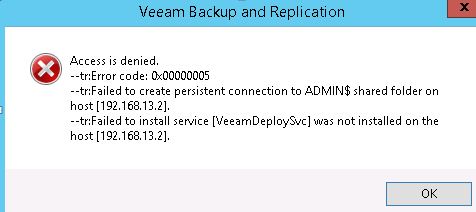
Варианты решения:
- Указать встроенную учетную запись администратора
- Отключить UAC. Это можно сделать через msconfig, или сразу запустив UserAccountControlSettings.
- Установить необходимые пакеты VeeamHvIntegration.msi and VeeamTransport.msi на сервер вручную. Они находятся в папке C:Program FilesVeeamBackup and ReplicationBackupPackages.
- добавить в реестр ключ (regedt32)
Windows Registry Editor Version 5.00[HKEY_LOCAL_MACHINESOFTWAREMicrosoftWindowsCurrentVersionPoliciesSystem]»LocalAccountTokenFilterPolicy»=dword:00000001
Под катом особенности установки Veeam Agent на сервер Oracle Linux 6.10. Все встреченные в процессе инсталляции ошибки и пути их исправления.
TL;DR – список команд в самом конце.
Прежде чем подумать об использовании агентов для резервного копирования серверов, стоит убедиться, что агент поддерживает версию операционной системы, на которую его планируется установить.
Проверим список всех поддерживаемых ОС для Veeam Agent версии 4.0 по ссылке.
В отношении Oracle Linux и поддержки в документации указаны следующие версии:
Oracle Linux 6 – 8.2 (RHCK)
Oracle Linux 6 (starting from UEK R1) – Oracle Linux 8.0 (up to UEK R6)
Правда с небольшой сноской – «Pre-built binary veeamsnap kernel module packages are not compatible with these distributions. Use the dkms packages instead.»
Как видно из документации, агент поддерживает OL начиная с версии 6, вплоть до версии 8.2. Поддерживаются ядра как RHCK – Red Hat Compatible Kernel, так и UEK – Unbreakable Enterprise Kernel.
Вводные:
[root@ol-10-host ~]# cat /etc/oracle-release
Oracle Linux Server release 6.10[root@ol-10-host ~]# uname -r
4.1.12-124.48.2.el6uek.x86_64
Veeam самой актуальной на момент написания статьи версии – 10.0.1.4584 с агентом 4.0.1.2365.
Займемся инсталляцией агента
Создаю новую Protection Group, в которую я добавляю свой хост под управлением Oracle Linux 6.10.
Начинается автоматическая установка агента, и, конечно же, не завершается успешно, ведь иначе не было бы и статьи:
Обратимся к логам, которые находятся в:
C:ProgramDataVeeamBackupRescanRescan_of_Test
C:ProgramDataVeeamBackup – Место, где Veeam хранит свои логи.
RescanRescan_of_Test – это логи хостов в Protection Group (моя группа называется Test).
Находим лог с говорящим именем – Task.ol-10-host.vmik.lab
Переходим в конец лога и сразу же бросается в глаза ошибка:
[SshEpInvoker] Error: Package: veeamsnap-4.0.1.2365-1.noarch (/veeamsnap-4.0.1.2365-1.noarch)
[SshEpInvoker] Requires: dkms
[SshEpInvoker] Exit code: [1]
Вспоминаем сноску выше, а также находим некоторую информацию в документации:
dkms — required by the veeamsnap package for building the kernel module for Veeam Agent for Linux Driver.
Кажется, все понятно. На хосте должен быть установлен пакет dkms, но его нет. Займемся установкой dkms в Oracle Linux:
# yum install dkms
Loaded plugins: security, ulninfo
Setting up Install Process
No package dkms available.
Error: Nothing to do
Неожиданно и, одновременно, вполне ожидаемо. В стандартных репозиториях данного пакета может и не быть.
По запросу Oracle Linux 6 dkms первой же ссылкой будет статья от Oracle в которой написано, что пакет dkms имеется в репозитории EPEL (Extra Packages for Enterprise Linux), но только для версии Oracle Linux 7 и выше. Oracle Linux 6 этот пакет обошел стороной.
Некоторое время поисков не вывело меня на «легальный» способ установки dkms в Oracle Linux, поэтому я решил воспользоваться пакетом dmks из EPEL репозитория, заботливо предоставленного Fedora Linux.
# rpm -ivh https://archives.fedoraproject.org/pub/archive/epel/6/x86_64/Packages/d/dkms-2.4.0-1.20170926git959bd74.el6.noarch.rpm
Retrieving https://archives.fedoraproject.org/pub/archive/epel/6/x86_64/Packages/d/dkms-2.4.0-1.20170926git959bd74.el6.noarch.rpm
warning: /var/tmp/rpm-tmp.invfo2: Header V3 RSA/SHA256 Signature, key ID 0608b895: NOKEY
error: Failed dependencies:
elfutils-libelf-devel is needed by dkms-2.4.0-1.20170926git959bd74.el6.noarch
gcc is needed by dkms-2.4.0-1.20170926git959bd74.el6.noarch
kernel-devel-uname-r is needed by dkms-2.4.0-1.20170926git959bd74.el6.noarch
Зависимости, они повсюду. Смотрим, в каком пакете у нас может быть kernel-devel-uname-r
# yum provides kernel-devel-uname-rkernel-devel-2.6.32-754.35.1.el6.x86_64 : Development package for building
: kernel modules to match the kernel
По итогу нам необходимо установить пакет kernel-devel, также дополнительные зависимости в виде gcc и elfutils-libelf-devel:
# yum install kernel-devel elfutils-libelf-devel gcc
Вновь устанавливаю dkms. В этот раз успешно:
Возвращаюсь в консоль Veem, нахожу хост с OL и сперва удаляю все, что он попытался установить до этого, затем пробую установить агента вновь:
Уже лучше, но все еще не то:
Процесс установки прошел немного дальше, но как можно заметить, теперь у нас новая ошибка:
«Failed to install Veeam Agent for Linux: non-matching package versions»
В логах тоже не особо информативно
«Failed to execute command modinfo, output: ERROR: modinfo: could not find module veeamsnap»
Очевидны проблемы с модулем veeamsnap. Поиски выводят на очередную KB от Veeam. Согласно KB проверяем статус dkms на машине, где устанавливается агент:
# dkms status
veeamsnap, 4.0.1.2365: added
Как можно заметить, модуль добавлен, но не скомпилирован. Пробуем скомпилировать модуль veeamsnap:
# dkms build -m veeamsnap -v 4.0.1.2365
Your kernel headers for kernel 4.1.12-124.48.2.el6uek.x86_64 cannot be found at /lib/modules/4.1.12-124.48.2.el6uek.x86_64/build or /lib/modules/4.1.12-124.48.2.el6uek.x86_64/source.
Понятно, отсутствуют требуемые исходные коды текущего ядра для сборки модуля. Устанавливаем:
# yum install kernel-uek-devel-`uname -r` kernel-headers
Yum установит пакет kernel-uek-devel версии, аналогичной текущему работающему ядру. Пробуем вновь выполнить dkms build:
# dkms build -m veeamsnap -v 4.0.1.2365
Kernel preparation unnecessary for this kernel. Skipping...
Building module:
cleaning build area...
make -j1 KERNELRELEASE=4.1.12-124.48.2.el6uek.x86_64 -C /lib/modules/4.1.12-124.48.2.el6uek.x86_64/build M=/var/lib/dkms/veeamsnap/4.0.1.2365/build......
cleaning build area...
DKMS: build completed.
Теперь проверим статус dkms:
# dkms status
veeamsnap, 4.0.1.2365, 4.1.12-124.48.2.el6uek.x86_64, x86_64: built
Как можно заметить, статус veeamsnap изменен с added на built.
Возвращаюсь в консоль Veeam и запускаю процесс установки агента без предварительного удаления всех компонентов. Система очень быстро рапортует о том, что агент уже установлен и работает:
Создаю задачу резервного копирования, пробую сделать резервную копию всей машины:
Failed to load module [veeamsnap] with parameters [zerosnapdata=1 debuglogging=0 snapstore_block_size_pow=14 change_tracking_block_size_pow=18 logdir=/var/log/veeam fixflags=0 logmaxsize=15728640].
Очередная ошибка.
Возвращаюсь в консоль Veeam и пробую вновь переустановить агент. На этот инсталлятор сообщает об успехе на всех этапах установки.
Важный момент, сперва я удаляю все остатки агента через Uninstall, затем устанавливаю заново через Install:
Вновь запускаю задачу резервного копирования, пробую сделать резервную копию всей машины. Успешно:
Вот так, через несколько разных документаций устанавливается агент под Oracle Linux 6.
В качестве заключения:
Опустив весь процесс траблшутинга, прикладываю список команд, чтобы поставить все с первого раза:
# yum install kernel-devel elfutils-libelf-devel gcc# rpm -ivh https://archives.fedoraproject.org/pub/archive/epel/6/x86_64/Packages/d/dkms-2.4.0-1.20170926git959bd74.el6.noarch.rpm# yum install kernel-uek-devel-`uname -r` kernel-headers
Теперь можно устанавливать агент и, скорее всего, он даже установится с первого раза без чтения документации.
11 Replies
-
It looks like it failed creating one of the services.
Did you try «Run As Administrator» to see if that is it?
Was this post helpful?
thumb_up
thumb_down
-
That looks like a confusing error message. Half the sentence is missing ?!
Was this post helpful?
thumb_up
thumb_down
-
CyberSecHakr wrote:
It looks like it failed creating one of the services.
Did you try «Run As Administrator» to see if that is it?
Yes… I do this as a standard practice, when executing any installation.
Was this post helpful?
thumb_up
thumb_down
-
Kirsten (Veeam) wrote:
That looks like a confusing error message. Half the sentence is missing ?!
oh wow…. someone from Veeam confused by an error generated by a Veeam software… How reassuring!!!
Was this post helpful?
thumb_up
thumb_down
-
Possible corrupted installation file? You might try re-downloading it.
Was this post helpful?
thumb_up
thumb_down
-
Hi @Veet-
I have just never seen an error message that has half of the sentence missing and not very complete. @northlandeng’s idea might be something you want to try out.
If it persists, you should contact support here.
Was this post helpful?
thumb_up
thumb_down
-
Northlandeng wrote:
Possible corrupted installation file? You might try re-downloading it.
Yes… the thought did occur to me, so I re-downloaded the installation … no dice …same error
Was this post helpful?
thumb_up
thumb_down
-
Doesn’t the attached log-file provide any indication of the complete error message, and/or what’s causing the installation to fail ?
Was this post helpful?
thumb_up
thumb_down
-
Info: System.ComponentModel.Win32Exception (0x80004005): Fatal error during installation
From my searching online, i keep getting the error occuring when using Veeam Agent backup, which might not be of help here since you stated you are trying to install Veeam Backup & Replication. Even with the free editions, support is available. You can open a case here:
https://www.veeam.com/support.html Opens a new window
2 found this helpful
thumb_up
thumb_down
-
Hello,
Contacted Veeam support …. After almost 2hrs on-call, we managed to resolve the issue…. It was something to do with the SQL database instance…
Much appreciate, the time and patience of Veeam support agent Ruoy …. Thank you….
0 of 1 found this helpful
thumb_up
thumb_down
-
I realize I am late to this thread. Figured I’d updated it for the next person.
Just ran into this problem with v3.0.1.1039.
I uninstalled the 3 SQl pieces associated with Veeam; MS SQL Svr 2012 Mgmt Objt x64, MS SQL Svr 2012 Express LocalDB, & MS Sys CLR Types for SQL Svr 2012 x64. I was then able to update / install Veeam.
Was this post helpful?
thumb_up
thumb_down
Category Archives: Veeam Backup & Replication, Windows Server Backup
Ошибка в Veeam: Сервер RPC недоступен. (Исключение из HRESUALT: 0X800706BA)
Настройка veeam backup
Добрый день уважаемые читатели блога pyatilistnik.org, сегодня столкнулся с ошибкой в Veeam: Сервер RPC недоступен. (Исключение из HRESUALT: 0X800706BA). При попытке добавить хост виртуализации Hyper-v. Ранее я рассказывал как настраивается Veeam Backup & Replication 7: 1 часть. Добавление сервера виртуальной инфраструктуры Hyper-V, но как видите бывают и ошибки.
Настройка Veeam Backup & Replication 7: 1 часть. Добавление сервера виртуальной инфраструктуры Hyper-V

Ошибка failed to invoke powershell query scvmm components are not installed при попытке добавить Hyper-V хост в Veeam Backup & Replication 7

В первой статье мы поставили Veeam Backup & Replication 7 время идет и он обновляется, выходят новые патчи, сегодня мы и поставим один из них. Скачиваем с официального сайта патч. Смотрим текущую версию в Veeam Backup & Replication 7.
Установка 7 версии-26
Как установить Veeam Backup & Replication 7

-
#1
Добрый день, прошу помощи, поставил Veeam backup & Replication 11 настраиваю бекап виртуалок , задания не запускаются с ошибкой Unable to allocate processing resources. Error: All backup proxies are offline or outdated . В сети это единственный сервер с Veeam. Бекапы делаются с гипервизора на ESXi 7.0.x, на машинах отключен firewall, отключен контроль учетных записей … куда еще копать?
-
1.PNG
10,7 КБ
· Просмотры: 5
Последнее редактирование модератором: 01.03.2022
-
#4
Если есть сервер vcenter и он добавлен к veeam попробуйте сделать rescan
1. Системные требования.
Для консоли:
|
Hardware |
CPU: modern x86/x64 processor (minimum 4 cores recommended for optimal backup performance). Using faster processors generally improves backup performance. Memory: 1024MB RAM (2048MB RAM when using local SQL Express installation). Using faster memory (DDR3) generally improves backup performance. Hard disk space: 100 MB. Network: 1Gbit/sec recommended due to backup performance considerations. |
|
OS |
Both 32-bit and 64-bit versions of the following operating systems are supported: • Microsoft Windows XP SP3. • Microsoft Windows 2003 SP2. • Microsoft Windows Vista SP2. • Microsoft Windows 2008 SP2. • Microsoft Windows 2008 R2. • Microsoft Windows 7. |
|
Software |
Microsoft .NET Framework 2.0 SP1 (included in the setup) Microsoft PowerShell 2.0 or later |
|
Для менеджера: |
|
|
Hardware |
CPU: x86/x64 processor Memory: 1024MB RAM (2048MB RAM when using local SQL Express installation). Hard disk space: 25MB. Network: 1Gbit/sec recommended due to backup performance considerations. |
|
OS |
Both 32-bit and 64-bit versions of the following operating systems are supported: • Microsoft Windows XP SP3. • Microsoft Windows 2003 SP2. • Microsoft Windows Vista SP2. • Microsoft Windows 2008 SP2. • Microsoft Windows 2008 R2. • Microsoft Windows 7. |
|
SQL |
Microsoft SQL Server 2005 Express, Microsoft SQL Server 2005 or Microsoft SQL Server 2008. If you do not have one, the Veeam Backup Enterprise Manager setup will install Microsoft SQL Server 2005 Express SP3. |
|
Software |
Microsoft .NET Framework 2.0 SP1 or later. Microsoft Internet Information Services 5.1 or later (IIS 6 Management Compatibility and Windows Authentication components for IIS 7.0). If not installed, the MS Windows installation disk to set up IIS. Browser: Internet Explorer 6.0 or later, Mozilla Firefox 3.0 or later. Microsoft Excel 2003 or later (to view report data exported from Veeam Backup Enterprise Manager). |
2. Инсталляция.
Развернем vApp и в нем развернем Windows 2008 R2:
Далее, инсталлятор состоит из кучки файлов – нам нужен только Veeam_Backup_Setup:
Ставим:







Поставилось. Запускаем консоль:
3. Конфигурирование.
Для начала добавим vCenter Server:

Смотрим, что получилось:
Кстати, Veeam при установке прописывает правила фаервола, поэтому нам не нужно лезть в его настройки.
Теперь в консоли появился наш vCenter. Да, не забываем прописать в файле hosts IP-адреса всех ESXов:
vCenter:
Далее, при попытке открыть любой хост будет предложено ввести логин-пароль, если не введем, то Veeam будет работать в agentless-mode – медленней, чем с агентом.
4. Создание задания резервного копирования.
Развернем тестовую машину в нашем vAPP, например, TestServer01. Пусть это будет Windows Server 2003 x86; заодно развернем 2003 x64:
Попробуем его куда-нибудь забекапить – создадим задание бекапа TestServer01:
Далее нужно выбрать способ коннекта к стораджу – если наш сервер бекапа подключен напрямую к стораджу, где лежат машины для бекапа – то выбираем Direct SAN Access. Если нет, и сервер бекапа – виртуальная машина (наш случай), то выбираем Virtual Appliance или Network:
Во вкладке Advanced по умолчанию выбран пункт – Failover to Network mode, if primary backup mode fails – не трогаем. Т.е. если все упадет, Veeam попытается забрать файлы по сети без ESX I/O Stack.
Далее, выбираем VM:

Прикрутим шару к нашему бекап-серверу:
Продолжим создание задания:
Теперь поковыряем вкладку Advanced:

На вкладке Backup настраиваем тип бекапа и расписание полных копий и инкрементных копий, на вкладке Storage – дедупликация и оптимизация, в основном ничего не меняем; на вкладке Notifications – куда слать оповещение, вкладка vSphere – не меняем, аналогично вкладка Advanced – менять ничего не нужно J Кстати, везде даются понятные (в отличии от Veritas NetBackup) подсказки.
Идем далее:
Для консистентности приложения и быстрого поиска файлов в дальнейшем, ставим обе галки и вводим логин-пароль сервера. Либо ничего не отмечаем, если это не нужно.
Во вкадке Advanced можно настроить бекап сервера на игнорирование ошибок при попытке привести приложение в консистентное состояние:
И, наконец расписание выполнения задания:
Не создаем расписания (запустим руками), жмем create:
Все, можно пробовать запускать задание:
Ждем, проверяем нашу папку и лог бекапа:
В результате мы забекапили сервер TestServer01 c 6ГБ данных, а сжали до 3х. Отчет:

Теперь бекап отражается в списке выполненных:
Да, настроим почту для передачи оповещений – tools – options – вводим параметры почты и ящики.
После настройки тестим кнопкой Send Message и теперь мы будем получать инфо о выполненных заданиях.
5. Восстановление виртуальных машин.
Методы восстановления видны здесь:
Рассмотрим Instant VM Recovery и Full VM Recovery.
Жмем Instant VM Recovery – в этом случае машина будет запущена прямо из архива (о как!).
Поехали:

Смотрим:
И видим примонтированную машину:
Убьем ее и сделаем нормальное восстановление – Full VM recovery:

Смотрим в консоли vCenter – машина восстановилась и запустилась:
6. SureBackup – тестирование работоспособности виртуальных машин и приложений.
Для начала пройдемся по визардам – создадим Virtual Lab. Да, создает ее Veeam – мы же только конфигурим:
Поехали:

Смотрим в консоль vCenter – появился Veeam Lab:
Теперь создаем Application Group и добавляем тестируемую ВМ:
По кнопке Edit можно настроить, что именно мы тестируем (сервисы, пинги, VM Tools):
Далее, создаем политику SureBackup:



Жмем Advanced, выбираем нашу ВМ, выбираем тесты и продолжаем:

Запустим Job – в момент работы Joba происходит Instant Recovery нашего сервера и тестирование его по параметрам, заданным ранее при создании Application Group:

Кроме того, при верификации сервера, можно нажать на его название и появится консоль сервера.
При верификации у нас появилась ошибка, т.к. наш Veeam Lab никуда не подключен:
Поэтому настраиваем так, чтобы Virtual Appliance который Veeam_Lab, смотрел в свитч с сетевым адаптером:

Теперь Veeam_Lab имеет 2 карты и одной воткнут в продуктивную сеть, другой в тестовую:
Запустим проверку:
Результат:
И упало письмо:
В более сложном случае указываем в Application Group группу серверов и распределяем их роли и таймаут запуска приложений. При тестировании бекапа одной из машин, находящихся в группе, будет запускаться вся группа и тестироваться сервисы.
7. Восстановление отдельных файлов.
Для восстановления отдельных файлов – все просто:

После чего запускается обычный файловый менеджер:
Файлы можно восстановить на сервер бекапа, на шару и т.д.
Вот мануал вкратце J
p.s. На самом деле Veeam Backup&Replication умеет делать еще репликацию виртуальных машин, при этом у нас будет одна ВМ – продуктивная, и вторая – ее копия. В случае чего можно сделать Failover между репликой и основной ВМ. Можно вернуть фейловер. Далее, Veeam умеет тупо копировать виртуальные машины (кто бы сомневался J). И, наконец, Veeam умеет копировать файлы. Кстати, бекам машин можно делать не только на шару, но и на VMFS-сторадж, для этого нужно лишь указать логин-пароль root’а хоста ESX.
Лицензируется Veeam по процам-сокетам хостов ESX. Есть 2 издания – Standard и Enterprise:
|
Feature |
Standard Edition |
Enterprise Edition |
|
SureBackup recovery verification |
Manual You can verify the recoverability of the latest backup by mounting a VM from the backup file with the help of instant VM recovery and manually testing it. |
Automatic The recovery verification process is automated. You can select any restore point, not only the latest one. |
|
Universal Application Item-Level Recovery |
Not available. |
Available Includes Active Directory restore wizard and the wizard for user-directed recovery. |
|
Browsing and searching for VM guest OS files within indexed backups |
You can browse and search for files in current backups only. |
You can search and browse for files in both current and archived backups |
Отличия не такие огромные, в Standard только что ручная проверка и нет U-AIR. Кстати, U-Air – фича, которая позволяет восстанавливать по кускам приложения AD, SQL и пр.
Recently encountered this issue after attempting to install Veeam B&R v9 on a server that at one stage in its life had an instance of Veeam B&R installed then uninstalled.
I cannot comment on how it was uninstalled but my first installation of Veeam B&R went smoothly, I utilised the existing Veeam DB and ran a couple of backup jobs. Unfortunately, after a couple of days, several issues started to happen. Essentially the existing DB was no good and I needed to wipe the slate clean.
After several unsuccessful installations later, Veeam was now having a problem when creating the database during installation.
The exact error was ‘Failed to create database VeeamBackup.Create failed for database VeeamBackup’
What finally fixed the problem was to uninstall the Veeam B&R Server perform the following steps to clean up SQL.
Step 1. Open the directory C:Program FilesMicrosoft SQL ServerMSSQL11.VEEAMSQL2012MSSQLDATA
Step 2. Find the below files and delete them
-Veeam Backup
-Veeam Backup-log
Step 3. Reinstall Veeam B&R
If the above fails to work try uninstalling all SQL components and then manually delete the left-over Microsoft SQL folder in the program files. Once completed, reinstall the Veeam B&R Server.
При первоначальном добавлении в Veeam Backup&Replication локального сервера Hyper-V после ввода имени пользователя и пароля для доступа к серверу возникает ошибка:
Access is denied.
—tr:Error code: 0x00000005
—tr:Failed to create persistent connection to ADMIN$ shared folder on host [192.168.13.2].
—tr:Failed to install service [VeeamDeploySvc] was not installed on the host [192.168.13.2]
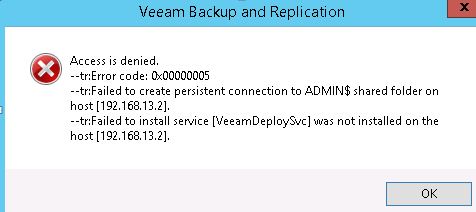
Варианты решения:
- Указать встроенную учетную запись администратора
- Отключить UAC. Это можно сделать через msconfig, или сразу запустив UserAccountControlSettings.
- Установить необходимые пакеты VeeamHvIntegration.msi and VeeamTransport.msi на сервер вручную. Они находятся в папке C:Program FilesVeeamBackup and ReplicationBackupPackages.
- добавить в реестр ключ (regedt32)
Windows Registry Editor Version 5.00[HKEY_LOCAL_MACHINESOFTWAREMicrosoftWindowsCurrentVersionPoliciesSystem]»LocalAccountTokenFilterPolicy»=dword:00000001
11 Replies
-
It looks like it failed creating one of the services.
Did you try «Run As Administrator» to see if that is it?
Was this post helpful?
thumb_up
thumb_down
-
That looks like a confusing error message. Half the sentence is missing ?!
Was this post helpful?
thumb_up
thumb_down
-
CyberSecHakr wrote:
It looks like it failed creating one of the services.
Did you try «Run As Administrator» to see if that is it?
Yes… I do this as a standard practice, when executing any installation.
Was this post helpful?
thumb_up
thumb_down
-
Kirsten (Veeam) wrote:
That looks like a confusing error message. Half the sentence is missing ?!
oh wow…. someone from Veeam confused by an error generated by a Veeam software… How reassuring!!!
Was this post helpful?
thumb_up
thumb_down
-
Possible corrupted installation file? You might try re-downloading it.
Was this post helpful?
thumb_up
thumb_down
-
Hi @Veet-
I have just never seen an error message that has half of the sentence missing and not very complete. @northlandeng’s idea might be something you want to try out.
If it persists, you should contact support here.
Was this post helpful?
thumb_up
thumb_down
-
Northlandeng wrote:
Possible corrupted installation file? You might try re-downloading it.
Yes… the thought did occur to me, so I re-downloaded the installation … no dice …same error
Was this post helpful?
thumb_up
thumb_down
-
Doesn’t the attached log-file provide any indication of the complete error message, and/or what’s causing the installation to fail ?
Was this post helpful?
thumb_up
thumb_down
-
Info: System.ComponentModel.Win32Exception (0x80004005): Fatal error during installation
From my searching online, i keep getting the error occuring when using Veeam Agent backup, which might not be of help here since you stated you are trying to install Veeam Backup & Replication. Even with the free editions, support is available. You can open a case here:
https://www.veeam.com/support.html Opens a new window
2 found this helpful
thumb_up
thumb_down
-
Hello,
Contacted Veeam support …. After almost 2hrs on-call, we managed to resolve the issue…. It was something to do with the SQL database instance…
Much appreciate, the time and patience of Veeam support agent Ruoy …. Thank you….
0 of 1 found this helpful
thumb_up
thumb_down
-
I realize I am late to this thread. Figured I’d updated it for the next person.
Just ran into this problem with v3.0.1.1039.
I uninstalled the 3 SQl pieces associated with Veeam; MS SQL Svr 2012 Mgmt Objt x64, MS SQL Svr 2012 Express LocalDB, & MS Sys CLR Types for SQL Svr 2012 x64. I was then able to update / install Veeam.
Was this post helpful?
thumb_up
thumb_down
Go to Veeam
Problem installing Veeam Backup & Replication on a Win 7 SP1 x64 machine.
Trying to test the free version on a test machine. The prerequisites install ok, then once I kick off the rest of the install, the status bar loops for a couple minutes during the initial «Installing Microsoft SQL Server 2012 Service Pack 1 Express» phase. Then I get «Setup Failed. Installation was interrupted before application could be installed. You need to restart the installer to try again…» I’ve rebooted the machine and tried repeatedly (as a local admin account) and continue to get the same result. The install log is referencing services that don’t exist so I’m not sure what the deal is. And what makes it more interesting is Windows application event logs show that the install «completed successfully». Fantastic on Microsoft’s part. Pasting Veeam log data below.
==============================
[11.02.2015 15:23:58][INFO] Configuration file: C:Users**********DesktopVeeamSuiteVBRSettings.xml [11.02.2015 15:23:59][INFO] Creating wizard instance... [11.02.2015 15:23:59][INFO] Initializing engine components... [11.02.2015 15:23:59][INFO] Product congiguration handler initialization... [11.02.2015 15:23:59][INFO] Parsing configuration file... [11.02.2015 15:23:59][INFO] ConfigurationParser: found new product Veeam Backup Catalog [11.02.2015 15:23:59][INFO] ConfigurationParser: found new product Veeam Backup & Replication [11.02.2015 15:23:59][INFO] ConfigurationParser: found new product Veeam Explorer for Exchange [11.02.2015 15:23:59][INFO] ConfigurationParser: found new product Veeam Explorer for SharePoint [11.02.2015 15:23:59][INFO] ConfigurationParser: found new product Veeam Explorer for SQL [11.02.2015 15:23:59][INFO] ConfigurationParser: found new product Veeam Explorer for Active Directory [11.02.2015 15:23:59][INFO] ConfigurationParser: found new product HP StoreServ Plug-in [11.02.2015 15:23:59][INFO] ConfigurationParser: found new product HP StoreVirtual Plug-in [11.02.2015 15:23:59][INFO] ConfigurationParser: found new product BPNetApp Plug-in [11.02.2015 15:23:59][INFO] ConfigurationParser: found new product Veeam Backup & Replication PowerShell SDK [11.02.2015 15:23:59][INFO] Configuration file parse completed. [11.02.2015 15:24:02][INFO] Product congiguration handler initialization completed [11.02.2015 15:24:13][INFO] Predefined dialog engine initialization... [11.02.2015 15:24:13][INFO] Predefined dialog engine initialization completed [11.02.2015 15:24:13][INFO] Initialization completed. [11.02.2015 15:24:13][INFO] Total number of dialogs: 15 [11.02.2015 15:24:13][INFO] Serialization mode disabled, skipping. [11.02.2015 15:24:13][INFO] Wizard instance created. [11.02.2015 15:24:13][INFO] Engine is starting... [11.02.2015 15:24:52][INFO] Executing custom dialog action for 'Provide License', Product index = 0 [11.02.2015 15:24:52][INFO] Executing custom dialog action for 'Provide License', Product index = 0 completed. Result is True [11.02.2015 15:24:52][INFO] Executing custom dialog action for 'Provide License', Product index = 1 [11.02.2015 15:24:53][INFO] Executing custom dialog action for 'Provide License', Product index = 1 completed. Result is True [11.02.2015 15:24:53][INFO] Executing custom dialog action for 'Provide License', Product index = 2 [11.02.2015 15:24:53][INFO] Executing custom dialog action for 'Provide License', Product index = 2 completed. Result is True [11.02.2015 15:24:53][INFO] Executing custom dialog action for 'Provide License', Product index = 3 [11.02.2015 15:24:53][INFO] Executing custom dialog action for 'Provide License', Product index = 3 completed. Result is True [11.02.2015 15:24:53][INFO] Executing custom dialog action for 'Provide License', Product index = 4 [11.02.2015 15:24:53][INFO] Executing custom dialog action for 'Provide License', Product index = 4 completed. Result is True [11.02.2015 15:24:53][INFO] Executing custom dialog action for 'Provide License', Product index = 5 [11.02.2015 15:24:53][INFO] Executing custom dialog action for 'Provide License', Product index = 5 completed. Result is True [11.02.2015 15:24:53][INFO] Executing custom dialog action for 'Provide License', Product index = 6 [11.02.2015 15:24:53][INFO] Executing custom dialog action for 'Provide License', Product index = 6 completed. Result is True [11.02.2015 15:24:53][INFO] Executing custom dialog action for 'Provide License', Product index = 7 [11.02.2015 15:24:53][INFO] Executing custom dialog action for 'Provide License', Product index = 7 completed. Result is True [11.02.2015 15:24:53][INFO] Executing custom dialog action for 'Provide License', Product index = 8 [11.02.2015 15:24:53][INFO] Executing custom dialog action for 'Provide License', Product index = 8 completed. Result is True [11.02.2015 15:24:53][INFO] Executing custom dialog action for 'Provide License', Product index = 9 [11.02.2015 15:24:53][INFO] Executing custom dialog action for 'Provide License', Product index = 9 completed. Result is True [11.02.2015 15:24:54][INFO] Initializing Prerequisite engine with new list... [11.02.2015 15:25:11][INFO] Stopping exisitng services... [11.02.2015 15:25:11][INFO] Service name: Veeam Backup Catalog Data Service [11.02.2015 15:25:11][INFO] Service process: Not specified [11.02.2015 15:25:11][ERROR] System.Exception: No such service found. at Veeam.Setup.Common.Util.ServiceManager.InitController() at Veeam.Setup.Common.Util.ServiceManager.Create(String serviceName, String processName) [11.02.2015 15:25:11][INFO] Service is not installed, skipping. [11.02.2015 15:25:11][INFO] Service name: Veeam Backup and Replication Service [11.02.2015 15:25:11][INFO] Service process: Not specified [11.02.2015 15:25:11][ERROR] System.Exception: No such service found. at Veeam.Setup.Common.Util.ServiceManager.InitController() at Veeam.Setup.Common.Util.ServiceManager.Create(String serviceName, String processName) [11.02.2015 15:25:11][INFO] Service is not installed, skipping. [11.02.2015 15:25:11][INFO] Service name: VeeamTransportSvc [11.02.2015 15:25:11][INFO] Service process: Not specified [11.02.2015 15:25:11][ERROR] System.Exception: No such service found. at Veeam.Setup.Common.Util.ServiceManager.InitController() at Veeam.Setup.Common.Util.ServiceManager.Create(String serviceName, String processName) [11.02.2015 15:25:11][INFO] Service is not installed, skipping. [11.02.2015 15:25:11][INFO] Service name: VeeamNFSSvc [11.02.2015 15:25:11][INFO] Service process: Not specified [11.02.2015 15:25:11][ERROR] System.Exception: No such service found. at Veeam.Setup.Common.Util.ServiceManager.InitController() at Veeam.Setup.Common.Util.ServiceManager.Create(String serviceName, String processName) [11.02.2015 15:25:11][INFO] Service is not installed, skipping. [11.02.2015 15:25:11][INFO] Service name: VeeamDeploymentService [11.02.2015 15:25:11][INFO] Service process: Not specified [11.02.2015 15:25:11][ERROR] System.Exception: No such service found. at Veeam.Setup.Common.Util.ServiceManager.InitController() at Veeam.Setup.Common.Util.ServiceManager.Create(String serviceName, String processName) [11.02.2015 15:25:11][INFO] Service is not installed, skipping. [11.02.2015 15:25:11][INFO] Service name: VeeamCloudSvc [11.02.2015 15:25:11][INFO] Service process: Not specified [11.02.2015 15:25:11][ERROR] System.Exception: No such service found. at Veeam.Setup.Common.Util.ServiceManager.InitController() at Veeam.Setup.Common.Util.ServiceManager.Create(String serviceName, String processName) [11.02.2015 15:25:11][INFO] Service is not installed, skipping. [11.02.2015 15:25:11][INFO] Exisitng services have been stopped. [11.02.2015 15:25:11][INFO] Installing Install-Stage prereqs... [11.02.2015 15:27:43][INFO] Exception occurred (Veeam products installation section). Info: System.Exception: Exception of type 'System.Exception' was thrown. at Veeam.Setup.Wizard.VmInstallStagePrereqEngine.Install() at Veeam.Setup.Wizard.PredefinedDialogs.VmInstallDialog.m_installWorker_DoWork(Object sender, DoWorkEventArgs e) [11.02.2015 15:27:43][INFO] Starting services... [11.02.2015 15:27:43][INFO] Services have been started.
Archived post. New comments cannot be posted and votes cannot be cast.

I came across the following error whilst trying to install Veeam Backup & Replication 11.0.0.837 on Windows Server 2022:
|
Setup Failed. Installation was interrupted before application could be installed. You need to restart the installer to try again… |
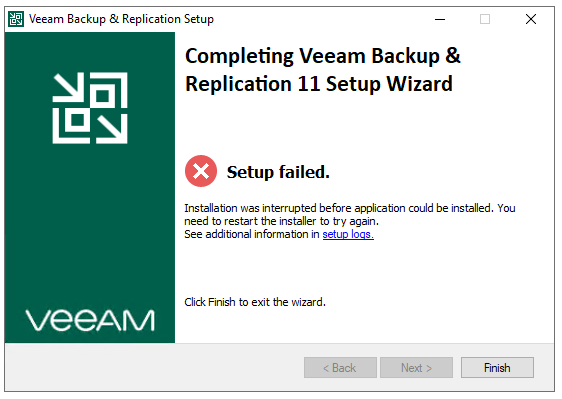
Installation logs are saved under:
|
C:ProgramDataVeeamSetupTemp |
in BackupSuite_DD_MM_YYY_HH_MM_SS.txt format but they do not necessarily give away the reason for the setup failure:
|
06.05.2023 17:09:19 INFO Installing Install—Stage prereqs... 06.05.2023 17:11:08 INFO Exception occurred (Veeam products installation section). Info: System.Exception: Exception of type ‘System.Exception’ was thrown. at Veeam.Setup.Wizard.VmInstallStagePrereqEngine.Install() at Veeam.Setup.Wizard.PredefinedDialogs.VmInstallDialog.m_installWorker_DoWork(Object sender, DoWorkEventArgs e) 06.05.2023 17:11:08 INFO Starting services... 06.05.2023 17:11:08 INFO Services have been started. |
One thing that caught my eye in the logs though was the section that was started just before the errors began to flood in i.e.:
|
Installing Install—Stage prereqs... |
so I’ve started to dig into the prereqs needed by Veeam Backup & Replication and the first one the installer is trying to tick off the list is Microsoft SQL Server 2016 Service Pack 2 Express since I am not using external Microsoft SQL Server database:

Initialising the installation of Microsoft SQL Server 2016 Service Pack 2 Express manually shows the real reason the Veeam setup is actually failing, the path to the installation files is too long, therefore, causing failures. My files are in the following path:
|
C:UsersAdminDownloadsVeeam Backup & Replication 11.0.0.837VeeamBackup_Replication_11.0.0.837_20210220 |

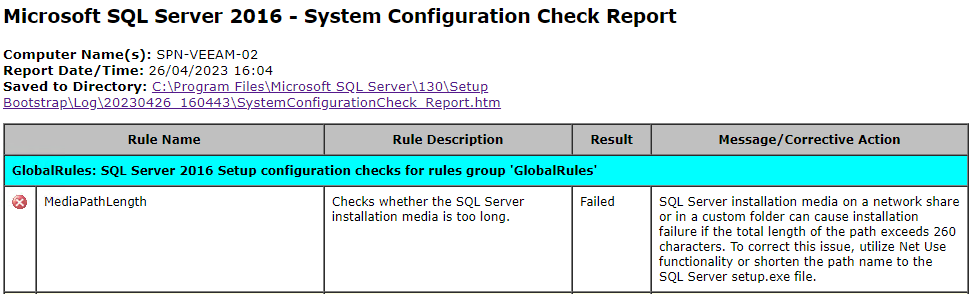
which is too long so shortening it fixed the issue and Veeam Backup & Replication installed just fine!
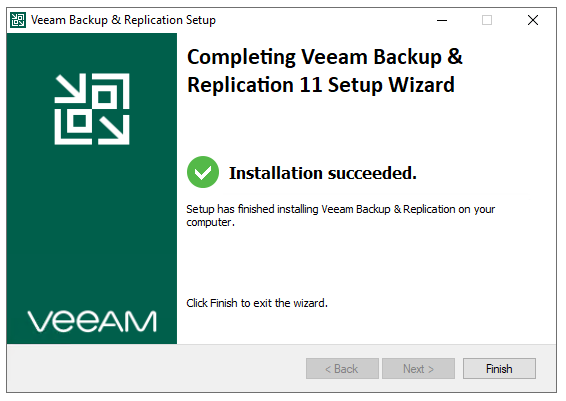
У меня довольно специфический вопрос, и я некоторое время «хожу кругами» и не могу понять, в каком месте я ошибаюсь и делаю что то «не то».
В проекте, в котороем я работаю, принято использовать veeam backup (community edition). Это значит, что на сервера устанавливается veeam backup agent, иструкция по установке которого лежит тут.
Этот агент начинает общаться с сервером бэкапов, и «сливать» ему бэкап — образы — ну, в общем, бэкапить то, что я ему скажу.
При этом у агента есть возможности как бэкапить диск целиком, так и бэкапить что-то на уровне файловой системы.
Но вот беда. После того, как я устанавливаю backup agent, настраиваю его и заупскаю процесс бэкапа — бэкап не происходит. При этом сервер мне присылвает письмо, в котором содерждится ошибка
Failed to create volume snapshot
Failed to take volume snapshot
Failed to perform backup
Child execution has failed. Exit code: [1]
Failed to load module [veeamsnap] with parameters [zerosnapdata=1 debuglogging=0 snapstore_block_size_pow=14 change_tracking_block_size_pow=18 logdir=/var/log/veeam fixflags=0 logmaxsize=15728640]
Processing finished with errors at 2022-06-02 13:12:07 UTC
Ключевым здесь является, конечно же, «Failed to load module [veeamsnap]»
На машинке, на которой я пытаюсь делать бэкап, картина такая:
konst@pve:~$ sudo dkms status
veeamsnap, 5.0.2.4567: added
konst@pve:~$ sudo modprobe veeamsnap
modprobe: FATAL: Module veeamsnap not found in directory /lib/modules/5.15.30-2-pve
При этом на диске, как мне кажется, есть исходники этой штуки.
Потому что поиск veeamsnap на диске даёт такой результат:
konst@pve:~$ sudo find / -name veeamsnap
/var/lib/dkms/veeamsnap
/usr/share/doc/veeamsnap
А при заходе в /usr/src/veeamsnap-5.0.2.4567 я вижу много .c и.h — файлов.
Есть статья, которая рассказывает, как скомпилировать соответствующий модуль ядра, при этом она начинается со слов о том, что «Please note that for Veeam Agent for Linux 2.0.0.400 packages with pre-compiled modules are available.».
То есть — «не беспокойтесь, Вам ничем таким заниматься не надо!»
Но в статье про инсталляцию — ни слова о том, что надо как тоотдельно этот модуль ядра устанавливать.
И теперь — вопрос: что же мне сделать, чтобы бэкап заработал?
Самое обидное — мне (с функциональной точки зрения) просто нафиг не нужен этот модуль. Все файлы на моент запуска процесса бэкапа будут закрыты, потму что docker-контейнеры — остановлены. Я бы обошелся простым zip-архивом, но нельзя — стандарт…
Небольшое дополнение
Еще одна вещь, которая буквально взрывает мне мозг. Берем статью по проблеме «Failed to load module [veeamsnap]»
Там английским по белому написано «Используйте команду»
dpkg-query -l | grep veeamsnap
«Если эта команда ничего не возвращает — значит, модуль у Вас не происнталлирован»
А у меня — возращает!!!
ii veeamsnap 5.0.2.4567 all Veeam Agent for Linux (kernel module)
Далее: команда
lsmod | grep veeamsnap
действительно не возвращет ничего, а вот команда, которую советуют использовать для выгрузки модуля из памяти
sudo modprobe -r veeamsnap
говорит, что
modprobe: FATAL: Module veeamsnap not found.
В общем, я явно запуталмся в том, откуда и как этот модуль берется и как проверить, есть он, или его нет.
А вот еще дополнительная информация, которая, к сожалению, не добавляет понятности:
konst@pve:~$ dpkg-query -l | grep veeam
ii veeam 5.0.2.4567 amd64 Veeam Agent for Linux
ii veeam-release-deb 1.0.8 amd64 Veeam Backup for GNU/Linux repository
ii veeamsnap 5.0.2.4567 all Veeam Agent for Linux (kernel module)
konst@pve:~$ dpkg-query -s veeam
Package: veeam
Status: install ok installed
Priority: standard
Section: admin
Installed-Size: 50000
Maintainer: Veeam Software Group GmbH <veeam_team@veeam.com>
Architecture: amd64
Version: 5.0.2.4567
Depends: libfuse2, libacl1, libattr1, libstdc++6, libgcc1, lvm2, libc6, libblkid1, libncursesw6 | libncursesw5, veeamsnap (= 5.0.2.4567), libmagic1
Conflicts: veeam-nosnap
Conffiles:
/etc/veeam/veeam.ini 77c0376a77ca22ac0782e309240d3e9d
Description: Veeam Agent for Linux
Veeam Agent for Linux a simple, FREE backup agent designed to ensure
the Availability of your Linux server instances, whether they reside in the
public cloud or on premises.
konst@pve:~$ dpkg-query -s veeamsnap
Package: veeamsnap
Status: install ok installed
Priority: standard
Section: admin
Installed-Size: 623
Maintainer: Veeam Software Group GmbH <veeam_team@veeam.com>
Architecture: all
Version: 5.0.2.4567
Depends: dkms (>= 2.1.0.0)
Description: Veeam Agent for Linux (kernel module)
This kernel module implements snapshot and changed block tracking
functionality used by Veeam Agent for Linux - simple and FREE backup agent
designed to ensure the Availability of your Linux server instances, whether
they reside in the public cloud or on premises.
Skip to content
Have you ever installed a new Veeam Backup server but then Veeam won’t start?
I ran into this issue recently can got the error ‘The Veeam Backup Service service on Local Computer started and then stopped. Some services stop automatically if they are not in use by other services or programs.’ However, this does not make sense because the main Veeam backup service needs to run. The first thing I thought to check was the event logs. I found this:
Veeam wont start and it seemed to be a database issue. However this was a brand new Veeam server and was using a fresh SQL instance. I re-traced the steps I took to configure the server and the last thing I did was add the server to the domain and rebooted.
After some web searches I found and option to check the registry. Apparently sometimes Veeam doesn’t update if you install Veeam before you add the server to the domain.
First go to HKEY_LOCAL_MACHINE > SOFTWARE > Veeam > Veeam Backup and Replication and verify that SqlServerName is correct and not some random windows generated name.
Second go to HKEY_LOCAL_MACHINE > SOFTWARE > Veeam > Veeam Backup Catalog and verify the CatalogSharedFolderPath is correct.
After that the service should start up like normal. Now the event log about the database issue makes sense because of the registry setting for the SQL server name. I hope this saved you some trouble in case Veeam wont start.
Check out my Veeam Engineer Study guide here.
Check out more on Veeam here.
Enter your address to subscribe to this blog and receive notifications of new posts!
People get crypto to read and post blogs. Publish0x is like Medium but the author and the reader get tips. You can use my referral link below and check it out.
If you want to contact me I can be found here:
https://gab.com/Powersjo
Christ is King
View more posts